小编告诉你win10控制面板在哪
分类:win10教程 发布时间:2017-11-15 17:29:06
最近有一些刚刚升级win10正式版的用户经常会有这样一个疑问win10系统控制面板在哪里?因为win10系统与早前系统相比发生不少变化,许多用户一时还无法找到win10系统的控制面板。接下来,小编就向大家分享快速找到Win10系统控制面板的操作方法。
控制面板是我们常用的一个功能,想进入传统的控制面板进行设置我们的计算机,但是升级win10系统版后的控制面板就很难找到了,这让用户非常困恼的问题,为了方便大家的操作,在这里小编为大家介绍一下新版的win10的控制面板在哪。
开启win10控制面板图文操作
方法一:
在搜索框输入“控制面板”,点击搜索结果运行
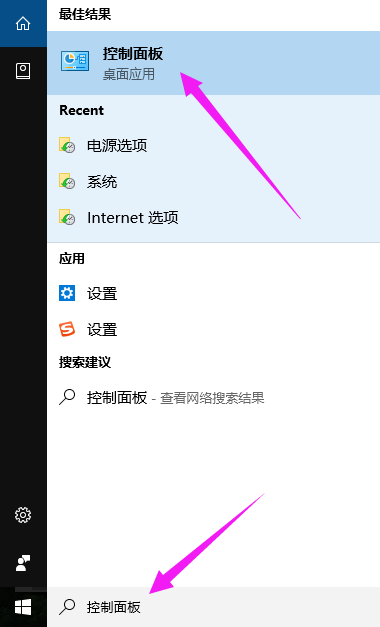
控制面板系统软件图解1
进入控制面板界面
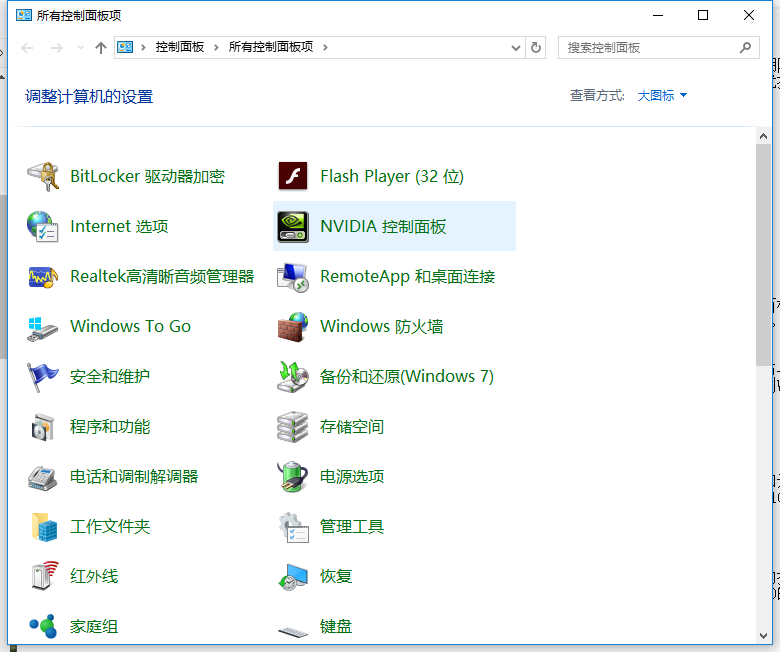
win10系统软件图解2
方法二:
双击“此电脑”进入
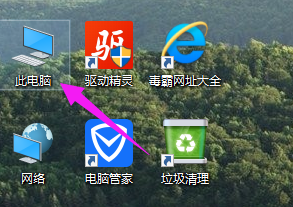
win10系统软件图解3
在左上角点击“计算机”,再点击“属性”
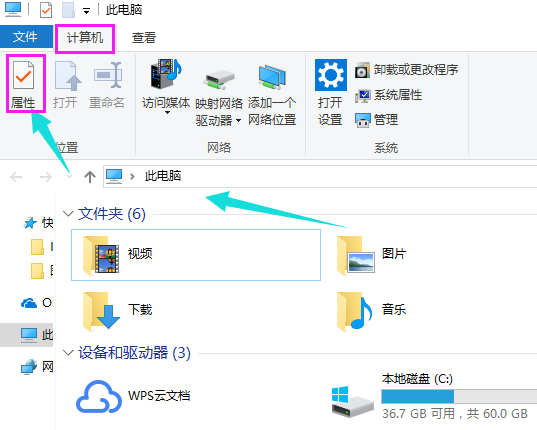
控制面板系统软件图解4
进入“控制面板”界面
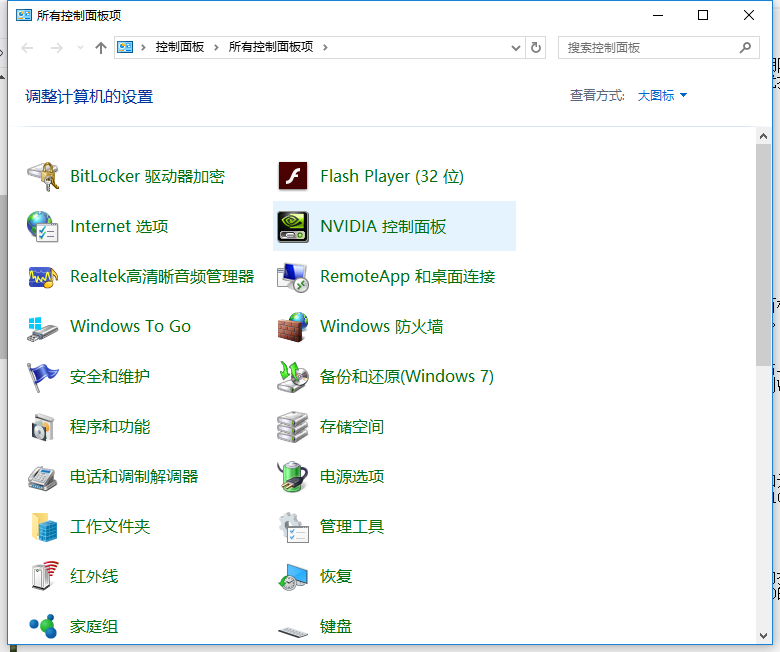
win10系统软件图解5
方法三:
点击“开始”按扭,进入菜单后,下拉菜单,找到“Windows系统”,并点开它,
找到“控制面板”
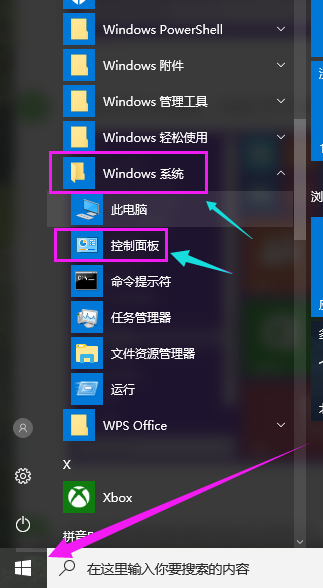
面板系统软件图解6
进入到了“控制面板”界面

控制面板系统软件图解7
以上就是几种关于打开win10控制面板的方法和操作步骤了。希望能够帮助到那么不会操作的win10用户们。






 立即下载
立即下载







 魔法猪一健重装系统win10
魔法猪一健重装系统win10
 装机吧重装系统win10
装机吧重装系统win10
 系统之家一键重装
系统之家一键重装
 小白重装win10
小白重装win10
 杜特门窗管家 v1.2.31 官方版 - 专业的门窗管理工具,提升您的家居安全
杜特门窗管家 v1.2.31 官方版 - 专业的门窗管理工具,提升您的家居安全 免费下载DreamPlan(房屋设计软件) v6.80,打造梦想家园
免费下载DreamPlan(房屋设计软件) v6.80,打造梦想家园 全新升级!门窗天使 v2021官方版,保护您的家居安全
全新升级!门窗天使 v2021官方版,保护您的家居安全 创想3D家居设计 v2.0.0全新升级版,打造您的梦想家居
创想3D家居设计 v2.0.0全新升级版,打造您的梦想家居 全新升级!三维家3D云设计软件v2.2.0,打造您的梦想家园!
全新升级!三维家3D云设计软件v2.2.0,打造您的梦想家园! 全新升级!Sweet Home 3D官方版v7.0.2,打造梦想家园的室内装潢设计软件
全新升级!Sweet Home 3D官方版v7.0.2,打造梦想家园的室内装潢设计软件 优化后的标题
优化后的标题 最新版躺平设
最新版躺平设 每平每屋设计
每平每屋设计 [pCon planne
[pCon planne Ehome室内设
Ehome室内设 家居设计软件
家居设计软件 微信公众号
微信公众号

 抖音号
抖音号

 联系我们
联系我们
 常见问题
常见问题



